Så enkelt importera och exportera WordPress-användare
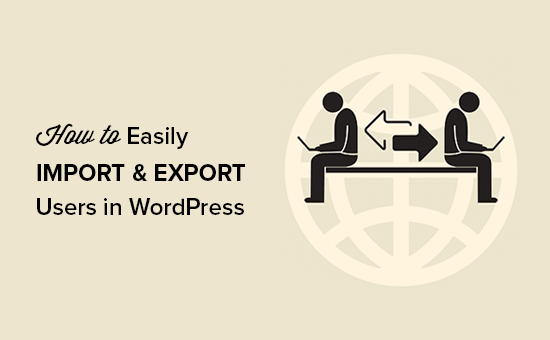
Vill du importera och exportera WordPress-användare från en webbplats till en annan? Det här kan vara till stor hjälp när du sammanfogar flera webbplatser och vill automatiskt flytta alla användare från befintliga webbplatser. I den här artikeln kommer vi att dela hur du enkelt kan importera och exportera användare i WordPress.
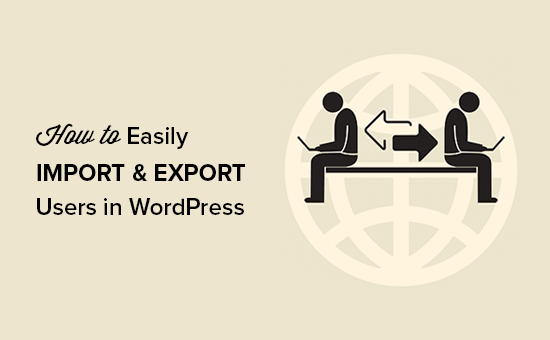
Varför eller när du kanske behöver importera och exportera användare i WordPress?
Även om det finns flera användarfall för import och export av WordPress-användare, är de vanligaste scenarierna när du behöver importera och exportera användare:
- När du köper en webbplats och vill slå samman innehållet och användarbasen.
- När du vill konsolidera två webbplatser och slå samman innehållet och användarbasen.
- När du vill importera alla användare till en e-postlista eller din CRM.
På stora webbplatser med flera författare eller en medlemsplats i WordPress har varje användarprofil massor av användbara data (som profilfoto, bioinformation, sociala länkar och mer).
Medan du säkert kan fråga dem att återskapa sin profil är det obekvämt och inte en idealisk användarupplevelse.
Låt oss ta en titt på hur du enkelt kan importera och exportera användare från en WordPress-sida till en annan.
Exportera användare i WordPress
Det första du behöver göra är att installera och aktivera plugin för Importera exportera WordPress-användare. För mer information, se vår steg för steg guide om hur du installerar ett WordPress-plugin.
Vid aktivering måste du besöka Användare »User Import Export sidan och bläddra ner till exportdelen.

På den här sidan måste du välja en användarroll att exportera från din webbplats, välj fält som du vill exportera till användaren och mer.
Som standard exporteras alla användarfält. Om du inte vill exportera ett specifikt objekt, kan du helt enkelt avmarkera det från avsnittet Kolumner.
Efter att ha valt inställningarna måste du klicka på Exportera knapp. Det sparar en CSV-exportfil i din dator.
Du kan använda den här filen för att importera användare till en annan WordPress-webbplats.
Importera användare i WordPress
Det här steget kommer också att kräva samma plugin för Export Export WordPress-användare som vi använde ovan för att exportera användare. Se till att du har det här pluginet installerat och aktiverat på den webbplats där du vill importera användare.
Därefter måste du besöka Användare »User Import Export sida och klicka på Importera användare knapp.

På den här sidan måste du först klicka på Bläddra knappen och välj sedan den CSV-fil du vill importera. När du har valt CSV-filen måste du klicka på Ladda upp fil och importera knapp.

När du är klar kommer du att se ett framgångsmeddelande med information om hur många användare som importeras, statusmeddelande och mer information om processen.

Plugin kommer inte bara att importera användare, det kommer också automatiskt att tilldela dem rätt användarroll och fylla i andra profilinställningar.
Vi hoppas att den här artikeln hjälper dig att lära dig hur du enkelt importerar och exporterar WordPress-användare. Du kanske också vill se vår guide om hur du spårar användarengagemang i WordPress.
Om du gillade den här artikeln kan du prenumerera på vår YouTube-kanal för WordPress-videoinstruktioner. Du kan också hitta oss på Twitter och Facebook.


